Hoe de Arris Sync Timing-synchronisatiefout op te lossen
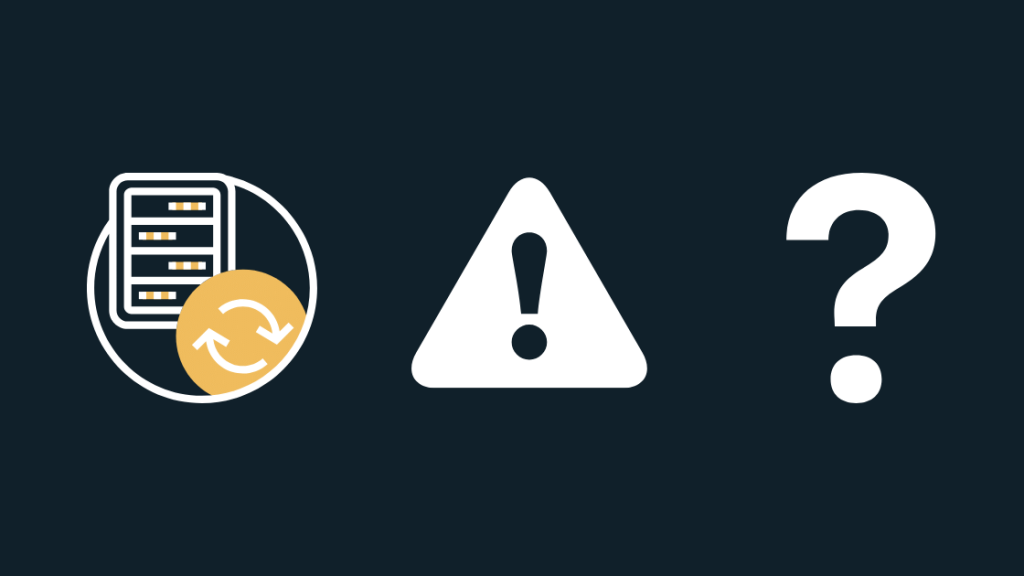
Inhoudsopgave
Arris is de go-to modemfabrikant voor de meeste ISP's, dankzij zijn betrouwbare reeks toestellen.
Toen ik me aanmeldde voor Xfinity, kreeg ik ook een Arris modem.
Het werkte een paar maanden goed, maar de verbinding werd de laatste tijd vaak verbroken.
De verbrekingen zijn volledig willekeurig, en ik kon geen exact probleem aanwijzen.
Dus besloot ik naar de modem logs te kijken, en ja hoor, daar was het.
Mijn modem had elke keer een "Timing Synchronization" fout vlak voordat hij de verbinding verloor.
Ik moest dit laten repareren en voorkomen dat mijn modem de volgende keer de verbinding zou verbreken, omdat ik niet wilde dat dit nog eens zou gebeuren op een kritiek moment op het werk of tijdens een vergadering.
Voor meer informatie ging ik naar de ondersteuningspagina's van Arris en bezocht ik de gebruikersforums van mijn ISP en die van Arris.
Deze gids is het resultaat van dat onderzoek, zodat u de timing-synchronisatiefout op uw Arris modem zo snel mogelijk kunt verhelpen.
Om Sync Timing Synchronization Failure op uw Arris modem op te lossen, probeert u uw Arris modem uit te schakelen. Als dit niet werkt, neemt u contact op met uw ISP.
Wat is een Timing Synchronisatie Storing?
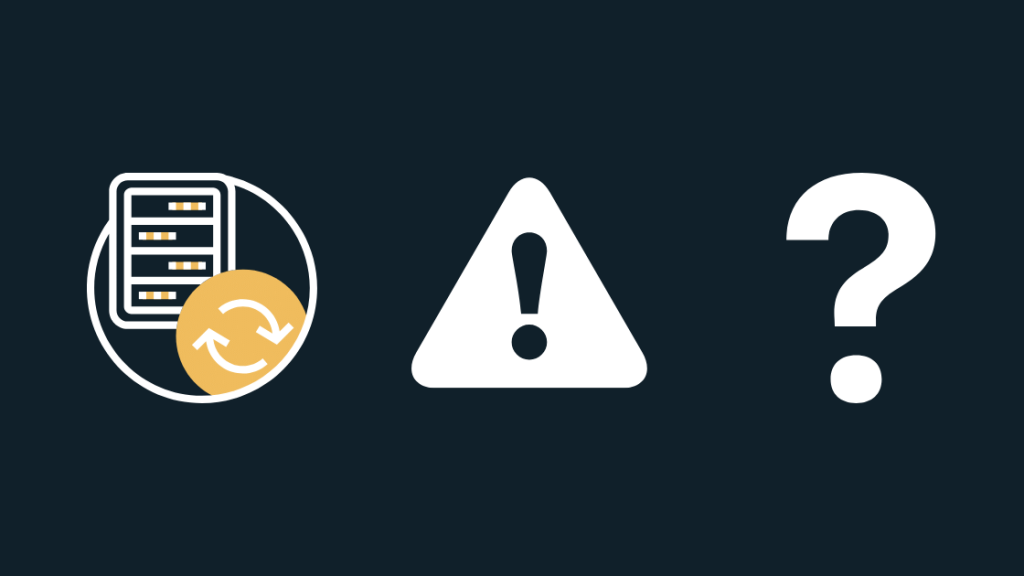
Om het internet naar uw huis te krijgen en de geüploade gegevens terug naar het internet te brengen, gebruiken ISP's en, bij uitbreiding, de modems afzonderlijke kanalen.
Zij worden de upstream- en downstream-kanalen genoemd; de eerste zorgt voor de uploads, terwijl de tweede de dingen naar uw computer brengt.
Elk kanaal heeft zijn eigen parameters zoals signaal-ruisverhouding, frequentie, signaalsterkte, enz. en die moeten allemaal op hun vastgestelde niveau zijn om de modem correct te laten werken.
Om niet al te technisch te worden, moeten deze kanaalparameters voor uw ISP en modem over de hele linie dezelfde zijn.
Verschillen in deze parameters kunnen synchronisatieproblemen veroorzaken.
Deze synchronisatieproblemen kunnen zich manifesteren als willekeurige verbrekingen of vertragingen.
Waarom heeft u te maken met een Timing Synchronization Failure?
Toen ik mijn logs bekeek, ontdekte ik dat de downstream en upstream kanalen die het internet doorgeven problemen hadden.
De modem zelf kon deze problemen niet oplossen, daarom had ik deze willekeurige verbrekingen.
Het kan ook een probleem zijn met uw internetprovider.
Als de kanaalparameters voor uw ISP en uw modem niet overeenkomen, kan dit een desynchronisatie veroorzaken en de verbinding vertragen of zelfs verbreken.
Uw Arris-apparaat uitschakelen

Het opnieuw opstarten van mijn modem leek het probleem voor mij te verhelpen, dus het is de moeite waard om het zelf te proberen.
Idealiter wordt dit power cycling genoemd, omdat het de bedoeling is alle stroom van de router te halen en weer in te schakelen.
Om uw Arris modem aan te zetten:
- Schakel de modem uit met de stroomschakelaar aan de achterkant.
- Haal de stekker van de modem uit de wandadapter.
- Wacht minstens vijf minuten tot de stroom volledig is uitgeschakeld.
- Sluit de modem weer aan op het lichtnet.
- Zet de modem aan en wacht tot alle lampjes branden.
Probeer nu het internet te gebruiken en kijk of de synchronisatiefout weer opduikt.
Controleer uw ethernetverbinding
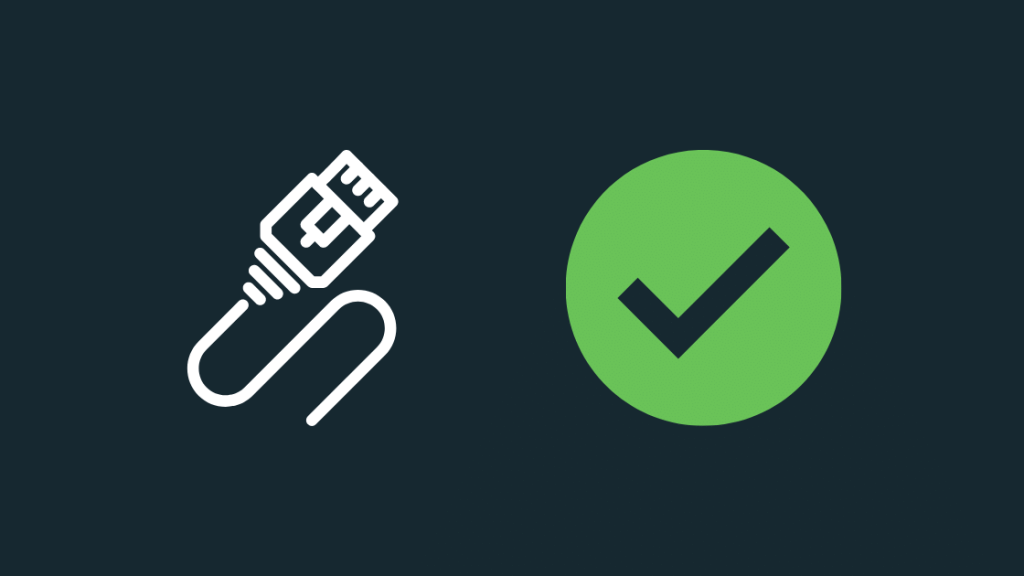
Uw Ethernetverbinding kan ook problemen veroorzaken met de kanalen waarover ik eerder sprak, dus het is de moeite waard om de verbindingen te controleren om zeker te zijn.
Koppel de Ethernet-verbindingen met de modem en alle verbindingen met uw router los.
Vervang kabels die beschadigd of gerafeld lijken door nieuwe.
Ik zou de Dbillionda Cat8 ethernetkabel aanbevelen; het is een goede keuze omdat hij duurzaam is en hogere snelheden aankan dan uw gewone ethernetkabel.
Controleer de poorten op stof en maak ze schoon met een Q-tip.
Gebruik geen scherpe of harde voorwerpen, want die kunnen de contacten in de poorten beschadigen.
Nadat u alle poorten hebt gecontroleerd, sluit u de ethernetkabels aan en maakt u opnieuw verbinding met het internet.
Neem contact op met uw ISP
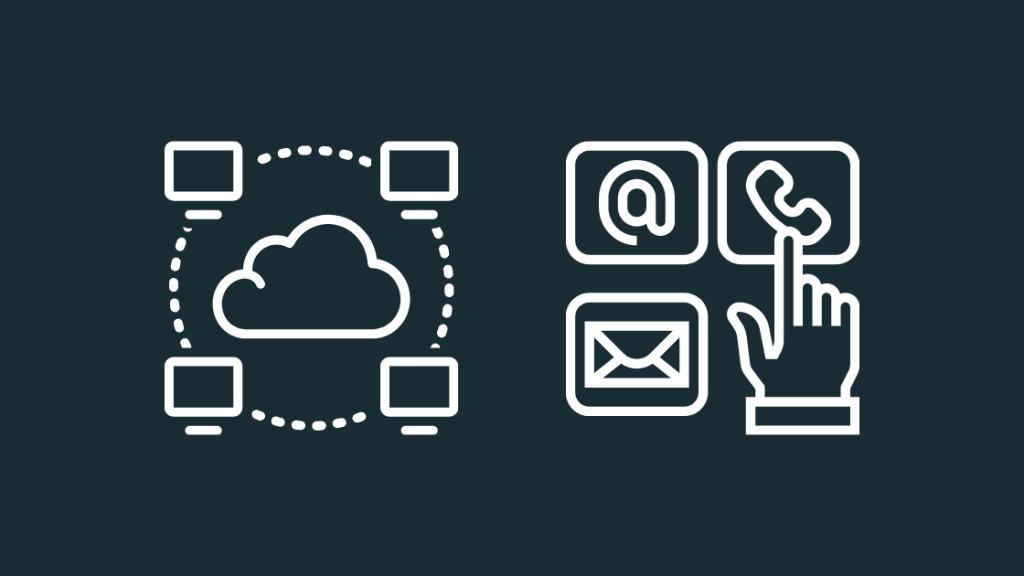
Als alles aan uw kant in orde lijkt, kan het volgende mogelijke storingspunt uw ISP zijn.
Neem contact met hen op en laat hen weten dat u synchronisatieproblemen heeft met uw router.
Als het een probleem aan hun kant is, zullen ze u laten weten hoe lang het duurt voor een oplossing.
Zie ook: Welk kanaal is CNN op DIRECTV?: Alles wat je moet weten.Wacht tot de ISP het probleem aan hun kant heeft opgelost; ondertussen kunt u proberen het internet te gebruiken om te controleren of ze klaar zijn met het implementeren van de oplossing.
Uw apparaat resetten
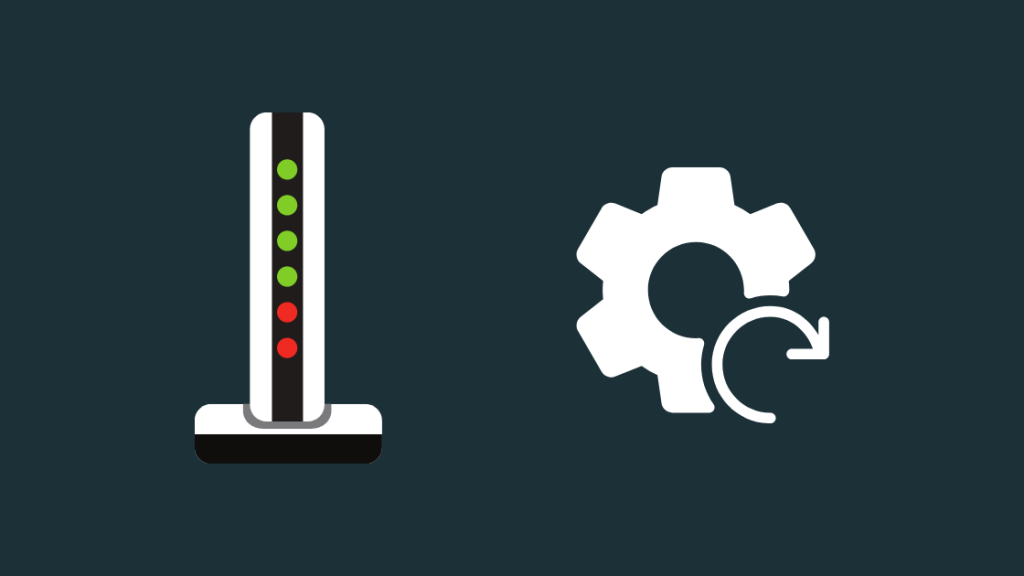
Als uw ISP constateert dat er aan hun kant geen probleem is, is de kans groot dat uw modem het probleem is.
Het is bekend dat een fabrieksreset van uw modem de meeste problemen oplost, maar u moet de modem configureren voor uw internetverbinding zoals u deed toen u de modem voor het eerst instelde.
Neem alle documentatie voor de modem mee en houd deze bij de hand ter referentie terwijl u uw modem reset en opnieuw configureert.
Om uw Arris modem te resetten:
- Zoek naar een klein verzonken knopje aan de achterkant van de modem.
- Neem een paperclip en buig hem open.
- Gebruik een van de uiteinden van de paperclip om de knop in te drukken en vast te houden.
- Houd de knop minstens 15 seconden ingedrukt.
- Wacht tot de mod klaar is met resetten, en alle lampjes behalve enkele zouden weer moeten gaan branden.
Log in op de beheertool van uw modem en configureer de verbinding.
Controleer na de configuratie of de verbinding nog steeds wordt verbroken.
Contact opnemen met Arris Support
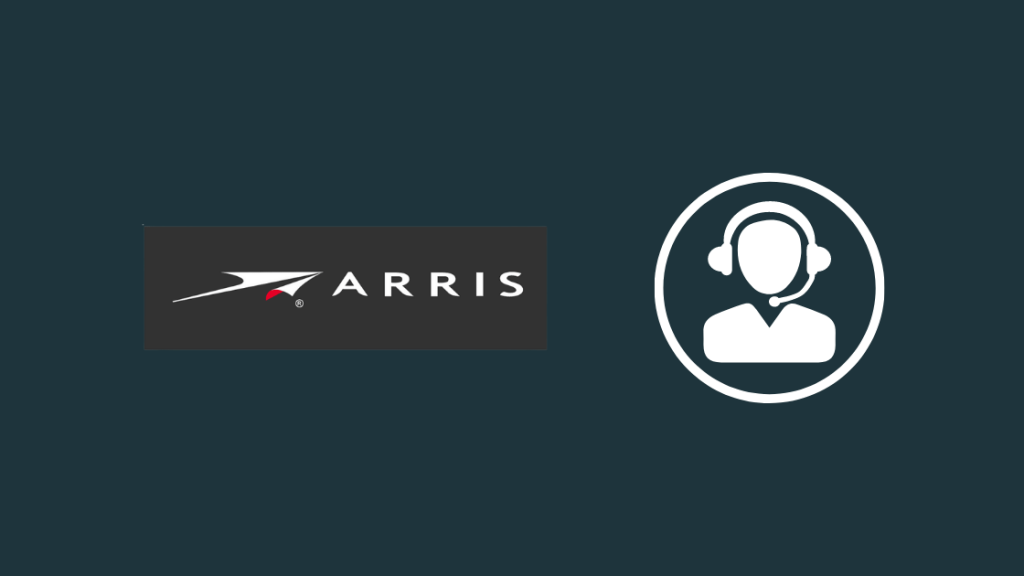
Als u op enig moment in deze gids voor probleemoplossing vastloopt of in de war raakt, kunt u contact opnemen met de ondersteuning van Arris.
U kunt ook proberen hen te bellen als geen van deze stappen het probleem voor u heeft opgelost.
Zij kunnen u door meer specifieke stappen voor probleemoplossing leiden op basis van hoe u het probleem aan hen beschrijft en wat u probeerde te laten repareren.
Laatste gedachten
Als het resetten van de modem niets heeft opgeleverd, kunt u proberen de firmware van de Arris-modem bij te werken.
Download de laatste firmware versie voor uw model van de Arris support website en installeer deze met de admin tool.
Bij oudere Arris-modems moet u overwegen deze zo snel mogelijk te laten vervangen.
Er zijn heel wat modems op de markt voor xfinity, waaronder de nieuwere modellen van Arris, die het bekijken waard zijn.
Misschien vindt u het ook leuk om te lezen
- Arris Group op mijn netwerk: wat is het?
- Xfinity Gateway vs. eigen modem: alles wat u moet weten
- Is 300 Mbps goed voor gamen?
- Beste plaats voor de router in een huis met 2 verdiepingen
Vaak gestelde vragen
Hebben Arris apparaten WPS?
Ja, Arris modems hebben WPS functies.
Om deze te activeren, drukt u op de WPS-knop op de modem.
Hoe kan ik mijn Arris router updaten?
Om uw Arris-router bij te werken, downloadt u de laatste versie van de firmware voor uw model van de supportwebsite van Arris en installeert u deze met de beheerderstool.
Wat gebeurt er als ik mijn Arris router reset?
Wanneer u uw Arris-router in de fabriek reset, worden al uw aangepaste instellingen verwijderd en moet u uw verbinding opnieuw configureren om opnieuw verbinding te maken met het internet.
Zie ook: Welke zender is STARZ op Xfinity?Hoe lang gaat een Arris modem mee?
Een Arris-modem kan drie tot vier jaar meegaan, maar dat hangt af van hoeveel u het modem gebruikt.
Wat is het standaard wachtwoord voor de ARRIS router?
De standaard gebruikersnaam en wachtwoord voor de meeste Arris-routers zijn respectievelijk "admin" en "wachtwoord".

